Für ein angenehmes Wiedergabeerlebnis benötigen Sie einen zuverlässigen Mediaplayer. Egal, ob es sich um digitale Videos oder Blu-rays handelt, ein Mediaplayer sollte in der Lage sein, verlustfreie Qualität abzuspielen. In diesem Sinne, VideoByte Blu-ray-Player ist einer der bekanntesten Player, die heute heruntergeladen werden. Sie möchten ihn vielleicht ausprobieren, aber zuerst finden Sie hier eine ehrliche Bewertung mit Angaben zu seinen Funktionen, Preisen, Sonderfunktionen und mehr.
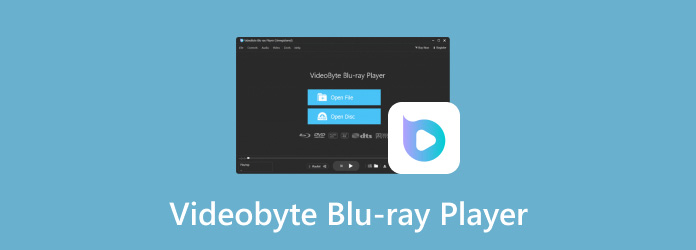
- Teil 1. Vollständiger Überblick über den VideoByte Blu-ray Player
- Teil 2. Funktionen des VideoByte Blu-ray-Players
- Teil 3. So verwenden Sie den VideoByte Blu-ray Player
- Teil 4. Vor- und Nachteile des VideoByte Blu-ray-Players
- Teil 5. Die beste Alternative zum VideoByte Blu-ray Player: Blu-ray Player
- Teil 6. FAQs zum VideoByte Blu-ray Player
Teil 1. Vollständige Übersicht über den VideoByte Blu-ray Player
VideoByte rühmt sich seines Blu-ray-Players als professioneller Desktop-Player, der Blu-ray-Regionalcodec für die professionelle Videowiedergabe. Sein Algorithmus ist für 1080p HD und 4K-Streaming für verschiedene Blu-ray-Typen wie Discs, Ordner, BDMV und ISO ausgelegt. Während sich Benutzer häufig Sorgen über Verzögerungen beim Ansehen von Videos machen, bietet VideoByte Blu-ray eine verbesserte GPU-Beschleunigung, um solche Probleme zu vermeiden. Darüber hinaus ist es auch für Windows und Mac OS verfügbar, sodass Sie den Blu-ray-Player unter Windows 10/8/7 und Mac OS X 10.9 oder höher herunterladen können.
Teil 2. Funktionen des VideoByte Blu-ray-Players
Werfen wir einen Blick auf die allgemeinen Funktionen des Mediaplayers. In diesem Teil haben wir die Wiedergabeleistung, den Preis, die Kompatibilität und die Sonderfunktionen berücksichtigt.
Video-Wiedergabe
Bei der Wiedergabe berücksichtigt der Mediaplayer die Video- und Streamingqualität. Er ist mit einem fortschrittlichen Algorithmus codiert, der eine Wiedergabe von bis zu 4K ermöglicht, ohne dass die Auflösung verpixelt oder der Gesamtstream verzögert wird.
Schnittstelle
Was VideoByte zu einem guten Blu-ray-Player macht, ist seine unkomplizierte Benutzeroberfläche, die nur einfache Steuerelemente zum Verwalten des Streamings verwendet. Es unterstützt auch die Beibehaltung des gesamten Blu-ray-Inhalts, einschließlich der Audiospuren, Untertitel, Kapitel und Titel.
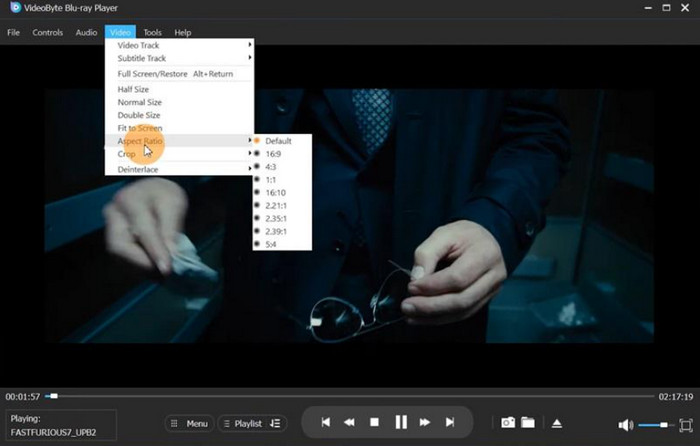
Kompatibilität
Wie erwähnt wird der VideoByte Blu-ray Player von den neuesten Versionen von Windows (10/8/7) und Mac OS X (10.9 oder höher) unterstützt. Zu den Systemanforderungen gehören eine 1 GHz Intel- oder AMD-CPU und 1 GB RAM oder mehr.
Sonderfunktionen
Trotz seines Namens (Blu-ray) unterstützt die Spezialfunktion von VideoByte flexibles Streaming von gängigen Videos und DVDs. Es ist auch für BDMV konzipiert, was eine großartige Lösung ist, da der Zugriff auf diesen Dateityp fast unmöglich ist.
Preisgestaltung
VideoByte Blu-ray Player bietet flexible Preise für die Pro-Version. Das monatliche Abonnement beginnt bei $29,95/Monat und Benutzer können über ein Gerät auf alle Funktionen des Players zugreifen. Ein einmaliger Kauf und eine Einzellizenz kosten $44,95 und Benutzer können lebenslang kostenlose Updates für einen PC genießen.
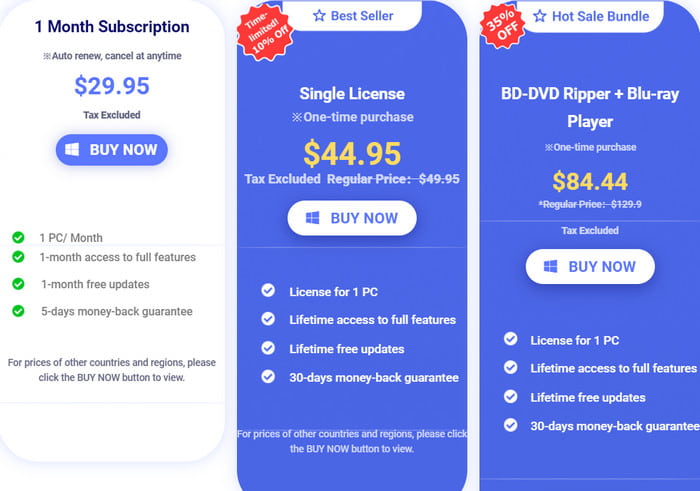
Teil 3. So verwenden Sie den VideoByte Blu-ray Player
Schritt 1. Laden Sie den Media Player herunter und installieren Sie ihn unter Windows oder Mac. Schließen Sie dann ein optisches Laufwerk an und legen Sie die Blu-ray-Disc ein. Klicken Sie auf die Disk öffnen Schaltfläche auf der Hauptschnittstelle.
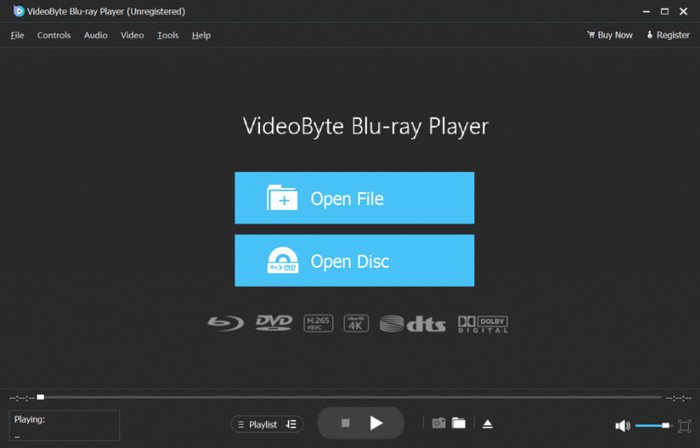
Schritt 2. Es dauert einige Zeit, bis der gesamte Inhalt auf den Blu-ray-Player geladen ist. Sobald dies geschehen ist, werden jedoch alle Kapitel, Audiospuren und Titel auf dem Bildschirm angezeigt.
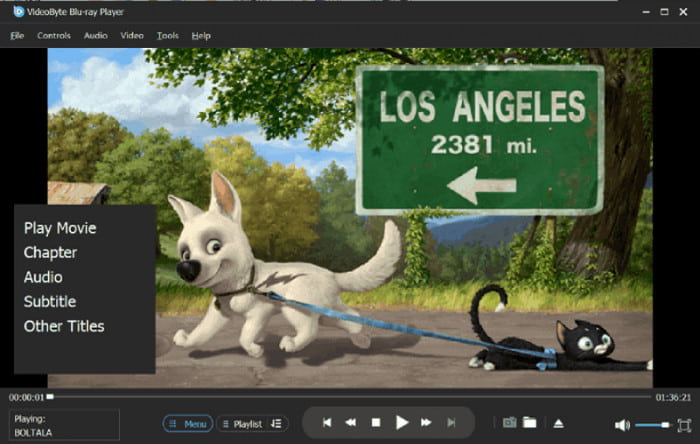
Schritt 3. Drücke den Film abspielen , um mit der Wiedergabe zu beginnen. Um zum nächsten Kapitel zu springen, müssen Sie nur einen Zeitrahmen aus dem Kapitelmenü auswählen. Anschließend können Sie auch alle verfügbaren Untertitel und andere Titel entsprechend auswählen.
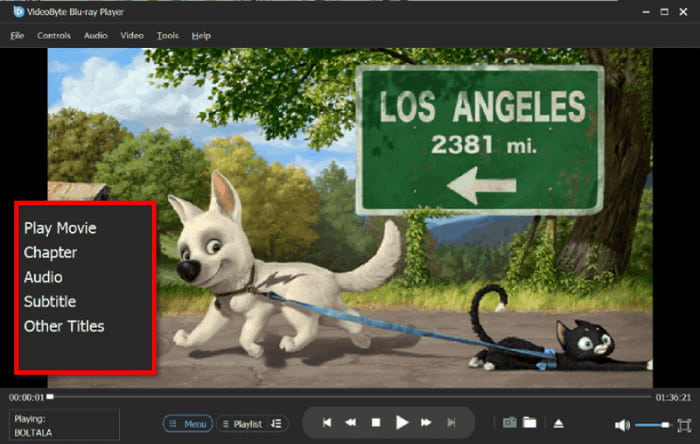
Es ist schön, dass Sie mit dem VideoByte Blu-ray Player ein nahtloses Erlebnis genießen können. Befolgen Sie einfach ein paar Schritte und Sie können jederzeit auf Ihrem Computer fernsehen.
Teil 4. Vor- und Nachteile des VideoByte Blu-ray-Players
Pro
- Der Mediaplayer unterstützt nicht nur Blu-ray-Discs, sondern auch gängige digitale Videoformate, DVD und ISO.
- Erweitertes Streaming mit bis zu 4K-Auflösung.
- Ermöglicht das Ändern der Video- und Audioeinstellungen.
- Großzügige kostenlose Testphase zum Ausprobieren der Funktionen.
Nachteile
- Zu teuer, selbst für ein Monatsabonnement.
- Die Mindestsystemanforderungen reichen für die ordnungsgemäße Funktion der Software nicht aus.
Teil 5. Die beste Alternative zum VideoByte Blu-ray Player: Blu-ray Player
Wenn VideoByte nicht der Mediaplayer ist, den Sie suchen, empfehlen wir Blu-ray Player als bessere Alternative. Sein Hauptziel ist das Streamen von Standard-Blu-ray-Discs, ISO-Image-Dateien usw. ohne Qualitätseinbußen. Es unterstützt auch verschiedene Formate wie MP4, MOV und AVI sowie Blu-ray-Discs, die in verschiedenen Regionen veröffentlicht werden. Darüber hinaus können Sie die Auflösung von 720p, 1080p bis 8K anpassen und nahtloses Video-Wiedergeben genießen.
- Bildschirmgröße veränderbar mit den Optionen Vollbild, halbe Größe und doppelte Größe.
- Unterstützt DTS und Dolby Digital für hervorragende Audioqualität.
- Integrierte Effekte zum Ändern von Farbton, Helligkeit, Sättigung usw.
- Geeignet für Standard-Blu-ray, 4K-Blu-ray und gängige Videodateien.
Schritt 1. Laden Sie zunächst den Blu-ray Player herunter und installieren Sie ihn auf Ihrem PC.
Kostenfreier Download
Für Windows
Sicherer Download
Kostenfreier Download
für macOS
Sicherer Download
Starten Sie es und legen Sie die CD in das optische Laufwerk ein. Klicken Sie dann auf Disk öffnen Schaltfläche, um den Inhalt zu laden.
Schritt 2. Wählen Sie einen Film aus dem Blu-ray-Ordner und klicken Sie auf OK. Der Mediaplayer spielt das Video sofort ab. Verwenden Sie die Steuerelemente, um die Wiedergabe zu starten oder anzuhalten.

Schritt 3. Zur vollständigen Anpassung gehen Sie zum oberen Menü, wo Sie die Bildschirmgröße anpassen, den Stereomodus ändern, Untertitel hinzufügen, eine Wiedergabeliste erstellen und das Binge-Watching in vollen Zügen genießen können.
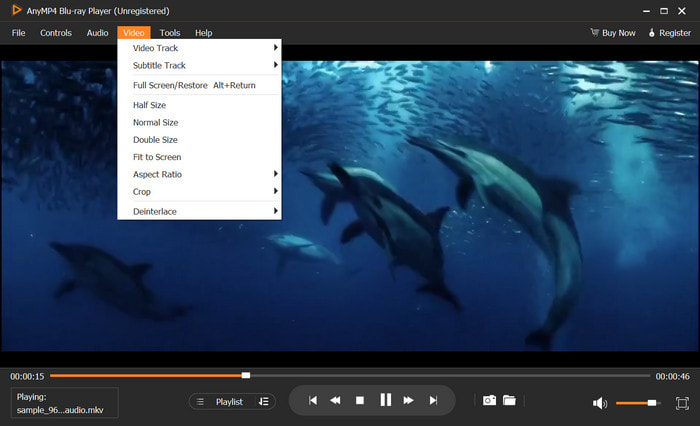
Die hervorragenden Wiedergabefunktionen des Blu-ray-Players machen ihn zur besten Alternative zum VideoByte Blu-ray-Player. Es ist ein Media-Player, den Sie unbedingt ausprobieren müssen, um 4K zu streamen und 8K Blu-ray Filme auf Ihrem Desktop.
Teil 6. FAQs zum VideoByte Blu-ray Player
-
Ist VideoByte kostenlos?
Der VideoByte Blu-ray Player ist nicht kostenlos, bietet aber eine kostenlose Testversion, mit der Sie ihn vor dem Kauf der Pro-Version ausprobieren können.
-
Ist Blu-ray veraltet?
Blu-ray wird auch heute noch produziert, aber ihre Dominanz in der Filmindustrie ist mit dem Aufkommen von Streaming-Diensten wie Netflix ins Wanken geraten. Viele Menschen bevorzugen Blu-ray jedoch immer noch als Sammlung oder zum Ausleihen auf Discs.
-
Warum wurde die HD-DVD eingestellt?
HD DVD war ein Konkurrent von Blu-ray, wurde jedoch aus vielen Gründen eingestellt. Erstens fehlte die Studiounterstützung, da die meisten bekannten Studios auf Blu-ray umstiegen. Zweitens hatte Sonys aggressiver Vorstoß in Richtung Blu-ray ebenfalls einen großen Einfluss auf die Einstellung von HD DVD im Jahr 2008.
Einpacken
Dieser Artikel testet den VideoByte Blu-ray Player und wie gut es als Media Player für Blu-ray-Discs und -Ordner geeignet ist. Auch wenn es sich lohnen kann, hat die Software ihre Nachteile, die zu einem unbefriedigenden Streaming-Erlebnis führen können. Deshalb empfiehlt es sich, Blu-ray Player als Alternative zum Abspielen von Blu-ray und herkömmlichen Videos auf Ihrem Desktop in verlustfreier Qualität auszuprobieren. Probieren Sie es noch heute mit der kostenlosen Testversion aus und entdecken Sie einen besseren Media Player!
Mehr von Blu-ray Master
- Leawo Blu-ray Player Test 2025, Kompatibel mit Windows 10/Mac
- 10 bestbewertete Multi-Region-Blu-ray-Player (4K-Unterstützung)
- Was ist der Macgo Blu-ray-Player [Definition mit Alternative]
- Top 10 der regionenfreien Blu-ray-Player: Hardware und Software
- Vergleich und Bewertung von 10 vertrauenswürdigen, günstigen Blu-ray-Playern
- Beste Blu-ray-Player-App zum kostenlosen Abspielen von Blu-ray-Filmen auf Android

